Cómo usar el comando Git Cherry-Pick: con ejemplos prácticos
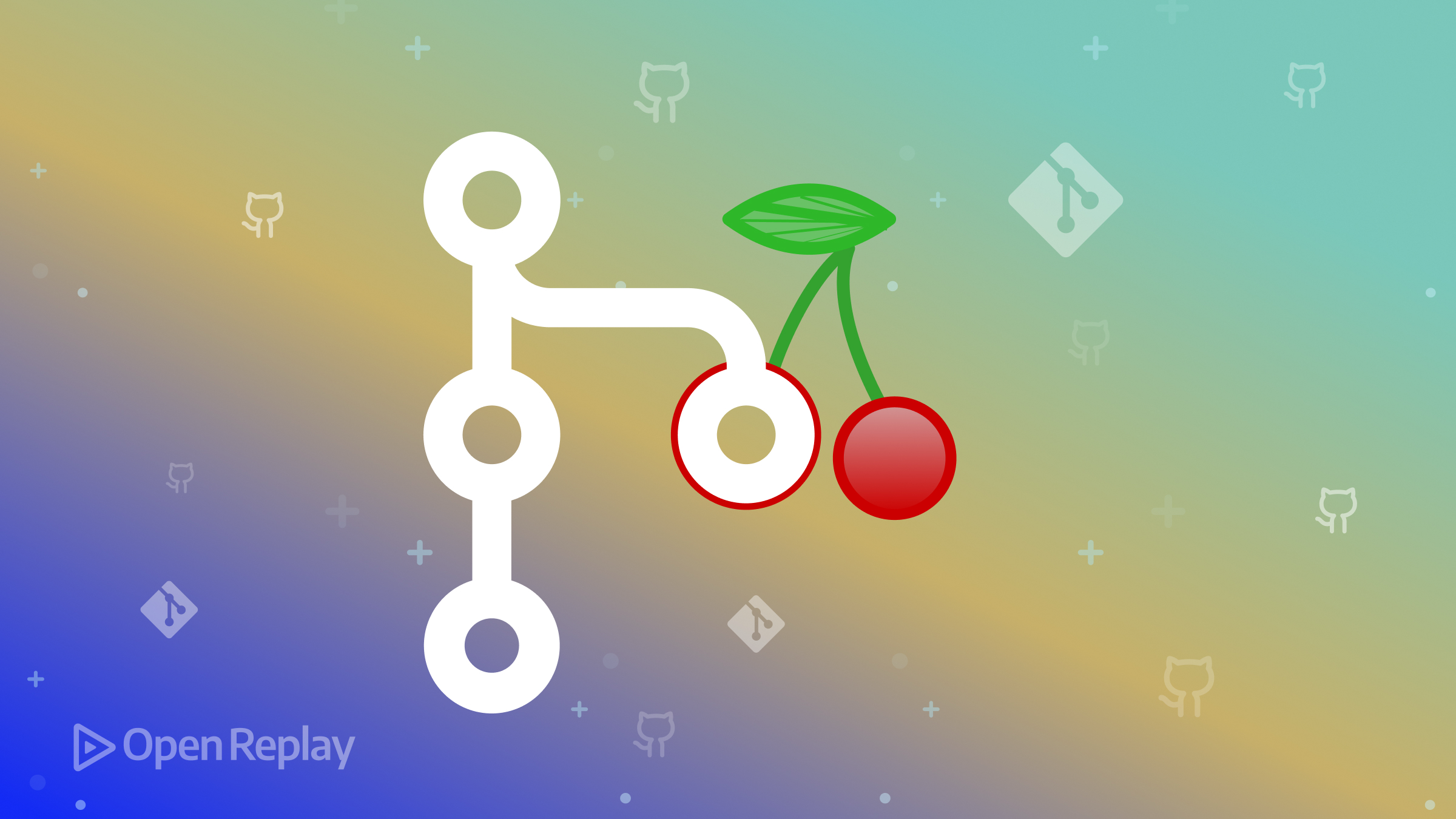
¿Alguna vez has necesitado aplicar un commit específico de una rama de Git a otra? El comando git cherry-pick te permite hacer exactamente eso. En este artículo, exploraremos qué es cherry-picking, cuándo usarlo y proporcionaremos ejemplos prácticos para ayudarte a dominar esta poderosa técnica de Git.
Puntos clave
git cherry-pickte permite aplicar commits específicos de una rama a otra.- Cherry-picking es útil para aplicar correcciones de errores críticos, aplicar cambios de forma selectiva y colaborar con compañeros de equipo.
- Ten cuidado al usar cherry-pick para evitar conflictos y mantener un historial de commits limpio.
¿Qué es Git Cherry-Pick?
git cherry-pick es un comando de Git que te permite seleccionar commits individuales de una rama y aplicarlos a otra rama. Es una forma específica de transferir cambios específicos entre ramas sin fusionar la rama completa.
Cuándo usar Git Cherry-Pick
Si bien git cherry-pick es una herramienta útil, no siempre es la mejor práctica. En muchos casos, se prefieren las fusiones tradicionales para mantener un historial de commits limpio. Sin embargo, hay algunos escenarios donde cherry-picking brilla:
1. Aplicar correcciones de errores críticos
Cuando se descubre un error crítico, es importante entregar una corrección a los usuarios lo más rápido posible. Con git cherry-pick, puedes aplicar el commit de corrección de errores directamente a la rama principal sin fusionar toda la rama de características.
2. Aplicar cambios de forma selectiva
A veces, es posible que desees aplicar solo commits específicos de una rama de características a la rama principal. Cherry-picking te permite seleccionar manualmente los commits deseados sin traer cambios innecesarios.
3. Colaboración y uso compartido de código
En un entorno de equipo, los desarrolladores a menudo trabajan en características relacionadas simultáneamente. Cherry-picking permite a los desarrolladores compartir commits específicos, como un cambio en la estructura de datos de backend, con compañeros de equipo que trabajan en el frontend.
Cómo usar Git Cherry-Pick
Para usar git cherry-pick, sigue estos pasos:
-
Asegúrate de estar en la rama donde deseas aplicar el commit:
git checkout <rama-destino> -
Encuentra el hash del commit que deseas hacer cherry-pick usando
git log. -
Ejecuta el comando cherry-pick:
git cherry-pick <hash-del-commit>
Git aplicará los cambios del commit especificado a tu rama actual.
Manejo de conflictos
Si el commit seleccionado con cherry-pick entra en conflicto con cambios en tu rama actual, Git te pedirá que resuelvas los conflictos manualmente. Sigue estos pasos:
-
Abre los archivos en conflicto y busca los marcadores de conflicto (
<<<<<<<,=======,>>>>>>>). -
Modifica el código para resolver los conflictos, manteniendo los cambios deseados.
-
Prepara los archivos resueltos usando
git add. -
Continúa el proceso de cherry-pick con:
git cherry-pick --continue
Cherry-Picking de múltiples commits
Para hacer cherry-pick de múltiples commits, simplemente proporciona los hashes de los commits separados por espacios:
git cherry-pick <hash-del-commit-1> <hash-del-commit-2> <hash-del-commit-3>Git aplicará los commits en el orden especificado.
Mejores prácticas
- Usa cherry-picking con moderación para evitar desordenar el historial de commits.
- Comunícate con tu equipo para asegurarte de que los commits seleccionados con cherry-pick no introduzcan cambios duplicados.
- Considera usar
git cherry-pick -xpara generar un mensaje de commit estandarizado, lo que facilita el seguimiento del origen del commit.
Preguntas frecuentes
Sí, puedes hacer cherry-pick de commits de un repositorio remoto obteniendo la rama remota y luego haciendo cherry-pick del commit deseado.
Si los cambios en el commit seleccionado con cherry-pick ya están presentes en la rama de destino, Git simplemente omitirá el cherry-pick y continuará.
Si encuentras conflictos durante el cherry-picking y deseas abortar el proceso, usa el comando: `git cherry-pick --abort` Esto revertirá tu árbol de trabajo al estado anterior al inicio del cherry-pick.
Conclusión
Git cherry-pick es un comando poderoso que te permite aplicar selectivamente commits de una rama a otra. Al comprender cuándo y cómo usar cherry-picking de manera efectiva, puedes optimizar tu flujo de trabajo de Git y colaborar de manera más eficiente con tu equipo.
Recuerda usar cherry-picking con prudencia y siempre comunicarte con tus compañeros de equipo para evitar conflictos y mantener un historial de commits limpio.
